Die Mandantenverwaltung und Systemeinstellungen müssen eingerichtet werden, damit überhaupt ein Unternehmen in den Strukturen von SAP ERP oder SAP S/4HANA abgebildet werden kann. In diesem Artikel zeige ich Dir was die Mandantenverwaltung ist und welche wichtigen Einstellungen man vornehmen muss. Viel Spaß.
Was ist ein Mandant?
Ein Mandant im SAP-System ist eine abgeschlossene betriebswirtschaftliche Einheit, die einen unabhängigen Satz an Datenbanktabellen und eigenen Stammdaten besitzt. Ein Mandant ist die oberste Organisationsebene.
In der Tabelle T000 werden die Informationen zu den Mandanten gespeichert.
Ein Mandant ermöglicht die Nutzung von mehreren unabhängigen Unternehmen auf einem SAP-System. Dabei ist der Mandant Teil des Primärschlüssels.
Mandantenabhängige Änderungen werden in Customizing-Aufträgen gespeichert.
Bei der Installation eines SAP-Systems werden folgende Mandanten standardmäßig installiert:
- 000 – Standardmandant
- 001 – Mandant für die Vorbereitung der Produktion
- 066 – Service-Mandant für Remote-Zugriff auf das System
Mandantenverwaltung in SAP ERP
Die Mandantenverwaltung wird über die Transaktion SCC4 aufgerufen. Die Einstellungen in dieser Transaktion verändern hauptsächlich die Einträge in der Tabelle T000.
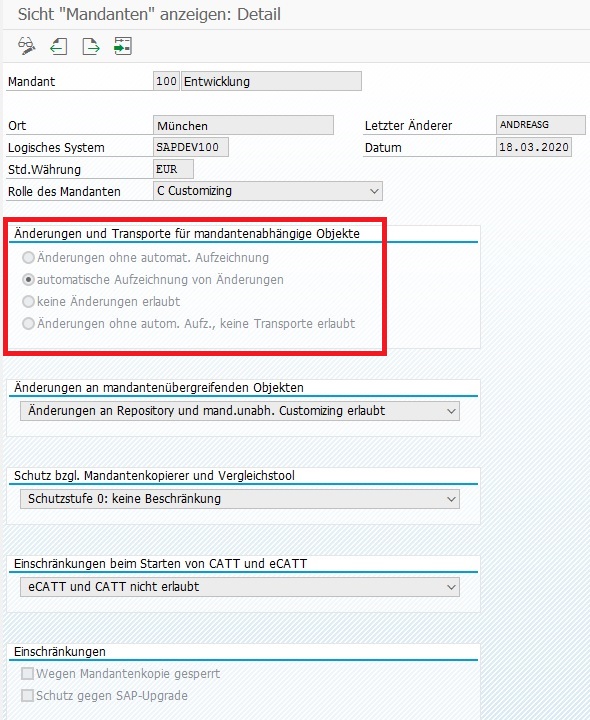
Neben den Einstellungen zum logischen SAP-System, der Standardwährung und der Rolle des Mandanten kann man auch Einstellungen zu den Änderungen einrichten.
Änderungen an mandantenübergreifenden Objekten
Man kann dabei angeben, ob Änderungen und Transporte für mandantenabhängige Objekte erlaubt sind. Um in dieser Sektion Änderungen vorzunehmen, muss man volle Berechtigungen für den Workbench Organizer besitzen (Berechtigung S_CTS_ALL).
Ein Standardmandant (000) erlaubt kein mandantenabhängiges Customizing. Somit ist ein Customizing-Mandant im Entwicklungssystem notwendig, um die Customizing-Einstellungen vorzunehmen und zu transportieren.
Insgesamt können dabei folgende Kennzeichen gesetzt werden:
- Änderungen ohne automat. Aufzeichnung
- automatische Aufzeichnung von Änderungen
- keine Änderungen erlaubt
- Änderungen ohne autom. Aufz., keine Transporte erlaubt
Beim Kennzeichen „Änderungen ohne automat. Aufzeichnung“ sind Änderungen an Customizing-Einstellungen des Mandanten erlaubt, ohne automatisch die Änderungen in einem Änderungsauftrag aufzuzeichnen.
Das Kennzeichen „automatische Aufzeichnung von Änderungen“ erlaubt Änderungen an Customizing-Einstellungen des Mandanten. Alle Änderungen werden dabei automatisch in einen Customizing-Auftrag gespeichert.
Wenn man „keine Änderungen erlaubt“ auswählt, sind Customizing-Änderungen am Mandanten nicht erlaubt bzw. möglich. Diese Einstellung ist dann sinnvoll, wenn der Mandant nicht direkt verändert werden soll. Vor allem bei Produktiv- oder Schulungsmandanten ist das sinnvoll. „Laufende Anpassungen“ wie z.B. Setzen der Buchungsperiode oder Währungskurse sind von dieser Mandantensperre ausgenommen und somit weiterhin möglich.
Durch die Auswahl „Änderungen ohne autom. Aufz., keine Transporte erlaubt“ sind Customizing-Änderungen am Mandant prinzipiell erlaubt. Die Änderungen werden dabei nicht automatisch in einen Transport gespeichert bzw. aufgezeichnet. Die Customizing-Einstellungen können nicht über einen manuellen Transport aus dem Mandanten exportiert werden.
Änderungen an mandatenübergreifenden Objekten
Zudem kann man in der Mandantenverwaltung einstellen, ob Änderungen an mandantenübergreifenden Objekten (z.B. Repository-Objekte) erlaubt sind. Diese Änderungen werden in Workbench-Aufträgen gespeichert. Man sollte generell im Test- oder Produktmandant keine Änderungen erlauben, da diese eher über Transporte vom Entwicklungssystem in das Produktivsystem importiert werden sollen.
Eine 3-Systemlandschaft mit einem korrekten Transportsystem sichert die Übersichtlichkeit, Konsistenz und Funktionsfähigkeit von Änderungen.
Um Änderungen an dieser Einstellung zu nehmen, ist erneut die Berechtigung für den Workbench Organizer (S_CTS_ALL) notwendig. Dabei gibt es folgende Einstellungen:
- Änderungen an Repository und mand.unabh. Customizing erlaubt
- keine Änderung von mand.unabh. Customizing-Objekten
- keine Änderung von Repository-Objekten
- keine Änderung von Repository- und mand.unabhg. Cust.-Obj.
Die Einstellung „Änderungen an Repository und mand.unabh. Customizing erlaubt“ sorgt dafür, dass Änderungen am SAP-Repository und mandantenunabhängigem Customizing erlaubt sind.
Das Kennzeichen „keine Änderung von mand.unabh. Customizing-Objekten“ hingegen erlaubt zwar die Pflege vom SAP-Repository aber nicht an den mandantenunabhängigen Customizing-Einstellungen.
Genau andersherum wird durch das Kennzeichen „keine Änderung von Repository-Objekten“ eingerichtet. Hierbei ist mandantenunabhängiges Customizing möglich, aber keine Änderung am SAP-Repository.
„keine Änderung von Repository- und mand.unabhg. Cust.-Obj.“ sorgt dafür, dass beides nicht gepflegt und geändert werden darf für diesen Mandanten (SAP-Repository und mandantenunabhängiges Customizing).
Schutz bzgl. Mandantenkopierer und Vergleichstool
Zudem hinaus kann man angeben, ob man den Mandanten bei Mandantenkopien schützen möchte. Dadurch kann man verhindern, dass die Daten des Mandanten durch eine Mandantenkopie verloren gehen.
Folgende Schutzstufen sind dabei möglich:
- Schutzstufe 0: keine Beschränkung
- Schutzstufe 1: kein Überschreiben
- Schutzstufe 2: kein Überschreiben, keine ext. Verfügbarkeit
Die niedrigste Schutzstufe, nämlich die Stufe 0, schützt den Mandanten gar nicht vor einer Mandantenkopie. Hierbei werden die Einstellungen überschrieben.
Die Schutzstufe 1 sollte man bei Produktivmandanten setzen. Denn dadurch ist ein Überschreiben im Rahmen einer Mandantenkopie nicht möglich.
Ist die Schutzstufe 2 als höchste Stufe hingegen gesetzt, kann der Mandant nicht aus einem anderen Mandanten gelesen werden (Customizing-Vergleich oder Mandantenkopie). Außerdem kann der Mandant im Rahmen einer Mandantenkopie nicht überschrieben werden. Dieses Kennzeichen sollte man dann setzen, wenn der Mandant sehr sensible Daten enthält, die nicht weitergegeben werden dürfen.
Einschränkungen beim Starten von CATT und eCATT
In der Mandantenverwaltung (Transaktion SCC4) kann man festlegen, ob im Mandant eCATT (Testskripte und Testkonfigurationen) oder CATT (Testfälle) gestartet werden dürfen. Hierbei gibt es folgende Kennzeichen:
- “ – eCATT und CATT nicht erlaubt
- E – eCATT erlaubt, aber FUN/ABAP und CATT nicht erlaubt
- F – eCATT erlaubt, aber FUN/ABAP und CATT nur bei ‚Trusted RFC‘
- T – eCATT und CATT nur bei ‚Trusted RFC‘ erlaubt
- X – eCATT und CATT erlaubt
Die Abkürzung CATT steht für Computer Aided Test Tool und ist ein Werkzeug in SAP ERP mit dem man automatische Testfälle von SAP-Geschäftsprozessen durchführen kann. eCATT stellt die Erweiterung von CATT dar und besitzt die Funktionen FUN und ABAP. Dadurch können Funktionsbausteine und BAPIs (FUN-Befehl) und ABAP-Code (ABAP-Befehl) getestet werden.
Einschränkungen
Der letzte Bereich in der Mandantenverwaltung enthält weitere Einstellungen für den Schutz des Mandanten. Erneut benötigt man für diese Einstellungen die Berechtigung S_CTS_ALL. Dabei gibt es folgende Einstellungen:
- Wegen Mandantenkopie gesperrt
- Schutz gegen SAP-Upgrade
Das Kennzeichen „Wegen Mandantenkopie gesperrt“ sollte man anhaken, wenn eine Mandantenkopie durchgeführt wird. Denn während der Mandantenkopie darf weder im Quell- noch im Zielmandant gearbeitet werden, da ansonsten Inkonsistenzen entstehen können. Als gute Vorbereitung kann man über die Transaktion SM02 Systemnachrichten erstellen, um die SAP-Benutzer frühzeitig darüber zu informieren. Die Einhaltung kann in der Transaktion SM04 überwacht werden. In der Transaktion SCC3 kann man fehlerhafte Sperren wieder entfernen.
Das Kennzeichen „Schutz gegen SAP-Upgrade“ sollte nur in Ausnahmefällen gesetzt werden. Denn dadurch wird der Mandant bei einem Upgrade nicht mehr überschrieben und mit Updates versorgt. In diesem Mandanten kann nicht mehr aktiv gearbeitet werden. Diese Funktion ist dann nützlich, wenn man einen Abgleich zu einem Upgrade haben möchte.
Mandantenübergreifende Systemeinstellungen
Wenn die Mandantenverwaltung abgeschlossen ist, folgen die mandantenübergreifende Systemeinstellungen. Diese Einstellungen werden auf der NetWeaver Basis durchgeführt und sind für das gesamte SAP-System gültig. Die Einstellungen werden im Implemenation Guide / Einführungsleitfaden (IMG) unter „SAP Net Weaver > Allgemeine Einstellungen“ vorgenommen. Diesen erreichst Du über die Transaktion SPRO und anschließend die F5-Taste („SAP Referenz-IMG“ anzeigen).
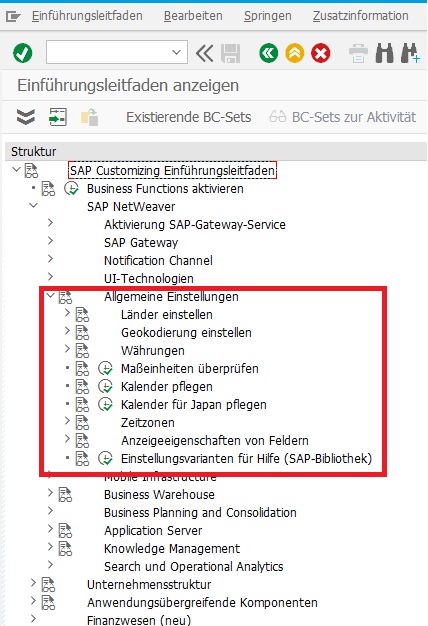
Über den Autor
Mein Name ist Andreas Geiger und ich bin ein erfahrener Senior SAP Berater. Mit mehr als 10 Jahren Berufserfahrung habe ich mehrere SAP-Projekte erfolgreich abgeschlossen und umfangreiche Kenntnisse in verschiedenen Bereichen wie SAP FI, SAP MM und ABAP erworben. Nun möchte ich mein Wissen mit Dir teilen, um Dir einen Mehrwert zu bieten und Dich bei Deiner täglichen Arbeit mit dem SAP-System zu unterstützen.
ERP UP unterstützen
Wenn Du mit ERP UP zufrieden bist, kannst Du mich gerne unterstützen. Dabei gibt es unzählige Möglichkeiten, wie Du mich einfach und schnell unterstützen kannst. Wie Du genau ERP UP unterstützen kannst, erfährst Du hier. Vielen Dank.


